如何将所有 Mac 应用程序设置为首选带有新文档和 Windows 的选项卡
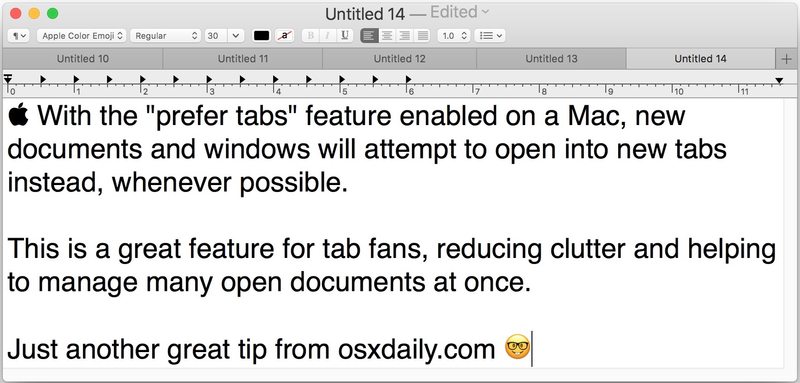
选项卡非常有用且无处不在,无论是用于网页浏览、Finder、文本编辑和文字处理、邮件,还是它们可能出现的任何其他应用程序,选项卡通过将许多不同的文档或窗口整合到一个页面中来帮助减少窗口和文档的混乱带有标签栏的单一窗口。现在许多现代 Mac 应用程序都支持选项卡,但通常您必须手动设置每个应用程序才能在打开其他文档或新窗口时使用选项卡。
但还有另一种方法,即使用鲜为人知的 Mac 系统设置,告诉 Mac 应用程序尽可能优先使用新窗口和文档的选项卡。
准确地说,这个技巧为所有可能的应用程序提供了一个单一的设置,以更喜欢打开新文档或旧文档或创建新文档的选项卡。如果 Mac 应用程序支持选项卡,它应该遵守此系统设置切换并且不需要个别特定于应用程序的摆弄。
如何在跨 Mac OS 应用程序打开文档时选择标签
- 在 Mac 上的任何位置,转到 Apple 菜单,然后选择“系统偏好设置”
- 转到“Dock”首选项面板
- 找到“打开新文档时首选标签”并点击上下文菜单,然后选择“始终”*
- 关闭系统偏好设置

现在打开任何支持标签的应用; 文本编辑,地图、访达、Safari、< a href="https://ipressx.com/use-tabs-pages-mac/">Pages、Keynote 等,然后打开一个新窗口或打开一个文档。默认情况下,打开的项目将显示为选项卡,而不是单独的窗口。
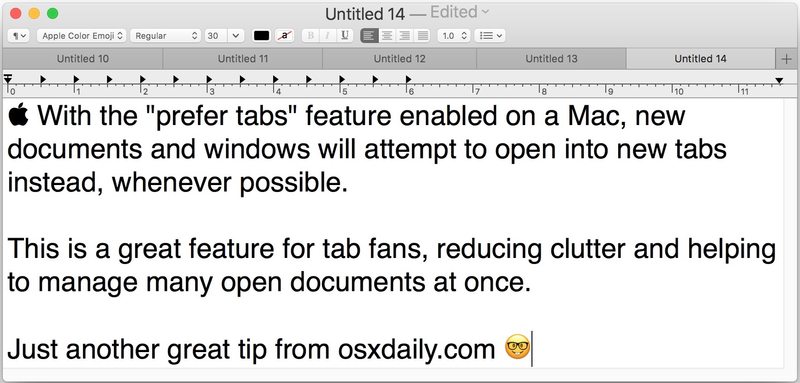
此设置的妙处在于,您可以在“系统偏好设置”中启用一次,它会尽可能地转移到所有支持选项卡的应用程序,因此您无需为个别应用程序的偏好设置和默认设置而烦躁到选项卡。
*“打开文档时首选选项卡”还有其他设置选项可用于满足您的用户偏好; “始终”、“仅全屏显示”和“手动”,如果您只想在应用程序全屏显示时更喜欢标签页,那么请选择该选项,如果您不太喜欢标签页,您可能会想去对于“手动”,这样你就可以避免它们。显然,本教程的目标是 Always 选项,这就是我们在这里关注它的原因。
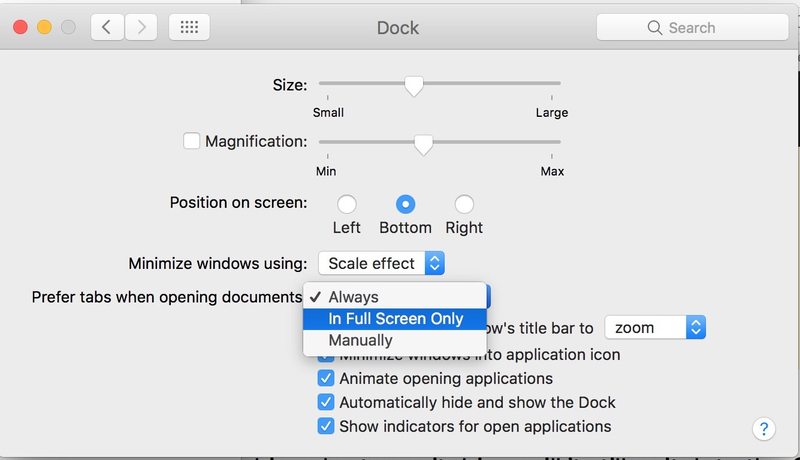
请记住,这是“首选”标签,而不是“需要”标签。这意味着并非所有应用程序都会尊重偏好设置,而且显然,如果某个应用程序一开始就不支持标签页,则此设置也不会对该应用程序产生影响。
请注意,此选项卡首选项功能仅在更新版本的 Mac OS 中可用,较旧的 Mac 系统软件不支持该功能。
我个人非常喜欢选项卡,发现它们对于管理打开了很多文档和项目的单个应用程序非常有用。如果您在同一条船上,您可能会喜欢我们在此处介绍的许多其他选项卡技巧,这些技巧跨越许多应用程序,并且主要的 Apple 操作系统平台。
